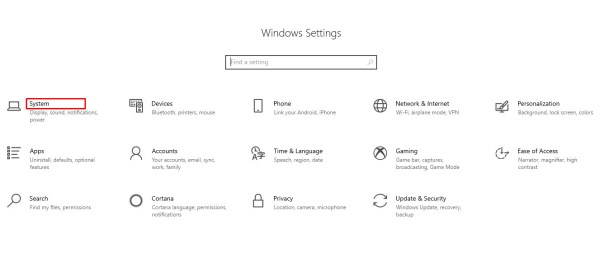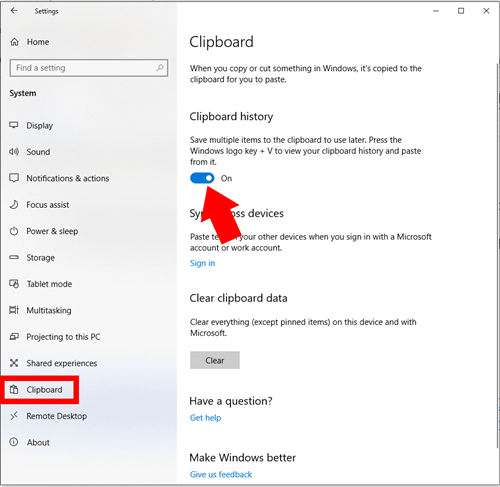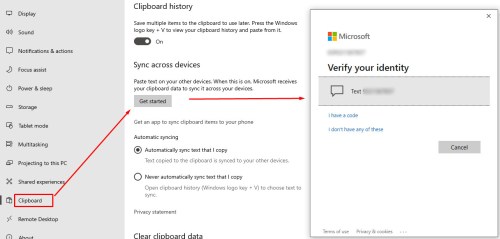Pazemīgās Windows starpliktuves ierobežotās funkcionalitātes jau sen ir aizēnojusi trešās puses programmatūra. Pieaugošā nepieciešamība pēc papildu funkcionalitātes radīja bagātīgu vidi tā sauktajiem starpliktuves pārvaldniekiem, lai iegūtu popularitāti. Ja esat prasmīgs lietotājs, iespējams, jau ilgu laiku esat izmantojis starpliktuves pārvaldnieku, taču tas drīz var mainīties.

2018. gada oktobrī operētājsistēmas Windows 10 versija 1809 nāca līdzi ilgi gaidītajai starpliktuves vēstures funkcijai. Ņemot vērā lietotāju pieredzi, Microsoft nolēma savā starpliktuvē integrēt vairāk funkciju. Dažiem lietotājiem tas pilnībā novērsīs nepieciešamību pēc trešās puses starpliktuves pārvaldniekiem.
Kā darbojas Windows starpliktuves vēsture?
Īsumā starpliktuves vēsture ļauj kopēt vairākus vienumus starpliktuvē, nevis pārrakstīt pēdējo, kad tiek pievienots cits. Šis process ir visvienkāršākais uzlabojums, taču tiek pievienotas arī vērtīgākas funkcijas. Starpliktuves vēsture ļauj arī piespraust vienumus, kas pēc tam paliek jūsu vēsturē, kā arī sinhronizēt vēsturi dažādās ierīcēs. Šī pēdējā daļa ir noderīga attālinātam darbam, jo tā ļauj ātri piekļūt failiem, tos neaugšupielādējot vai fiziski nepārsūtot.

Lai izmantotu Windows starpliktuves vēsturi, veiciet tālāk norādītās darbības.
- Aktivizējiet starpliktuves vēsturi, ja tas vēl nav izdarīts. Lai to izdarītu, dodieties uz Windows “Iestatījumi” un noklikšķiniet uz “Sistēma.“
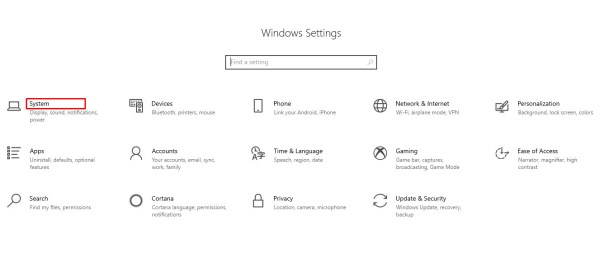
- Sistēmas panelī noklikšķiniet uz "Starpliktuve" un pārvietojiet starpliktuves vēstures slīdni uz "Ieslēgts."
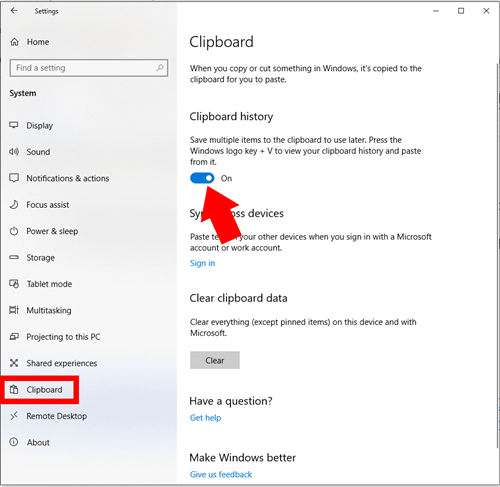
- Tajā pašā panelī varat izvēlēties, vai vēlaties sinhronizēt starpliktuvi ar citām ierīcēm, kurās esat pierakstījies. Lai to izdarītu, pārvietojiet slīdni sadaļā “Sinhronizēt visas ierīces” uz “Ieslēgts” pozīciju.
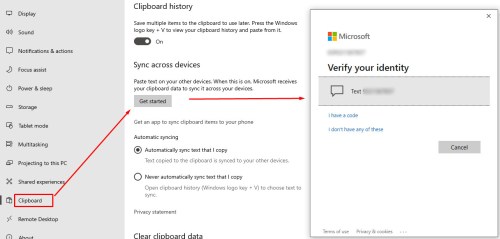
Svarīgs apsvērums, izmantojot automātisko sinhronizāciju, ir tas, ka jums būs jāreģistrē viss, ko kopējat visās sinhronizētajās ierīcēs. Šis process var ietvert sensitīvu informāciju, piemēram, paroles vai privātus attēlus. Noteikti periodiski notīriet vēsturi vai atstājiet automātisko sinhronizāciju izslēgtu.
Izmantojot starpliktuves vēsturi
Kad Windows starpliktuves vēsture tiek aktivizēta, tā gaida jūsu nākamo gājienu. Lūk, kā izmantot Windows starpliktuves vēsturi.
- Nospiediet "Windows atslēga" un “V” atslēga kopā.
- Tiek parādīts logs, kurā tiek parādīti apgrieztie vienumi no jaunākā līdz vecākajam.
- Šajā panelī noklikšķiniet uz jebkura satura, lai ielīmētu to savā lietojumprogrammā.
- Katram vienumam ir a "Izvēlne" poga trīs horizontālu punktu veidā augšējā kreisajā stūrī. Šī poga atver izvēlni, kurā varat piespraust jebkuru saglabāto vienumu, lai saglabātu to vēsturē, kad tas ir notīrīts. Varat arī dzēst vienumus atsevišķi vai noņemt visu sarakstu no tās pašas izvēlnes.

Automātiskās sinhronizācijas funkcija
Windows sinhronizācijas funkcija var automātiski pārsūtīt jūsu starpliktuves vēsturi uz visiem datoriem, kuros esat pierakstījies.
Ja aktivizējat šo opciju, noklusējuma iestatījums sinhronizēs visu, ko kopējat neatkarīgi no faila veida. Kā norāda nosaukums, automātiskā sinhronizācija darbojas bez jebkādām papildu darbībām no jūsu puses. Jums ir arī iespēja nesinhronizēt automātiski, bet gan manuāli. Varat sinhronizēt atsevišķus failus no starpliktuves loga, izmantojot nolaižamo izvēlni.
Apsvērums ir tāds, ka starpliktuves vēsturei ir 4 MB lieluma ierobežojums, tāpēc, lai gan jūs varat kopēt vienumus, kas ir lielāki par 4 MB telpā, tie ievēros protokolu “pēdējais iekšā, pirmais ārā”.
Ko darīt, ja jums ir nepieciešams vairāk?
Windows starpliktuves vēsture noteikti pievieno daudz funkcionalitātes standarta starpliktuvei. Tomēr dažiem lietotājiem pat ar to nepietiks. Ja jums ir nepieciešams vēl vairāk funkciju, iespējams, vēlēsities izpētīt, kas ir pieejams no trešo pušu izstrādātājiem.
Kā jau minēts, starpliktuves pārvaldnieki jau sen ir bijuši produktivitātes entuziastu vidū, tāpēc ir pieejamas daudzas izvēles iespējas. Ja vēlaties izmēģināt universālu risinājumu ar gandrīz visām jums nepieciešamajām funkcijām, Clipboard Master ir jums piemērotākā izvēle.
Šī programmatūra patiešām piedāvās vairāk funkciju, nekā jūs zināt, ko darīt, un tā atbalsta arī attēlus, failus un tekstu. Iebūvētā meklēšanas funkcija ļauj viegli atrast to, ko meklējat, starp 10 000 ierakstu, ko lietotne var apstrādāt. Starpliktuve Master ir Fiksētās starpliktuves funkcija, lai saglabātu visbiežāk izmantotos vienumus ātrai piekļuvei. Tam pat ir šifrēts paroļu pārvaldnieks.
Ja vēlaties veikt papildu darbību, izmēģiniet starpliktuves meistaru jau šodien.
Copycat ir ārā no maisa
Microsoft jaunā starpliktuves vēstures funkcija ļoti vienkārši un eleganti atrisināja zināmu problēmu. Parastam lietotājam tas būs vairāk nekā piemēroti sava darba procesa racionalizēšanai, un vienkāršais dizains padara to ļoti vienkāršu. Protams, daži lietotāji vēlēsies plašāku funkciju klāstu, un neapšaubāmi ir daudz iespēju, kas pārspēj Microsoft pievienotās funkcijas.
Vai jums ir iecienītākais starpliktuves pārvaldnieks?